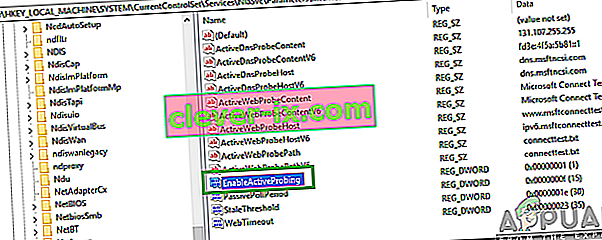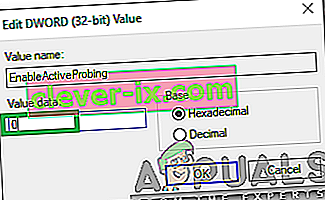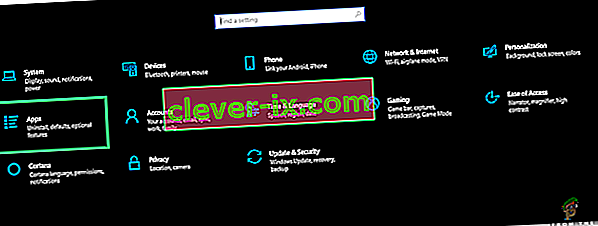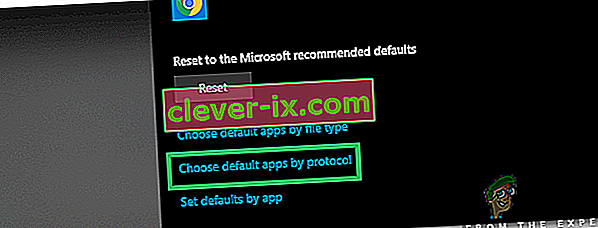Windows 10 je najnovejši in najboljši operacijski sistem, ki ga je razvil Microsoft. Operacijski sistem je opremljen s številnimi izboljšavami zmogljivosti in varnejšo arhitekturo. Vendar pa v zadnjem času prihaja veliko poročil, v katerih se uporabniki ne morejo povezati z internetom in preusmerijo msftconnecttest.com/ . Aplikacije ni mogoče najti. Pri poskusu je prikazana napaka.

Obstaja funkcija NCSI (kazalnik stanja omrežne povezljivosti), ki je odgovorna za določitev najboljšega omrežja za aplikacijo in njegovo preusmeritev v to določeno omrežje. Vendar ga v tem primeru preusmeri na dva URI-ja, povezana z MSN, ki vrneta statično stran, ki označuje vzpostavljeno povezavo. V tem članku bomo razpravljali o nekaterih razlogih za to napako in ponudili izvedljive rešitve za odpravo težave.
Kaj povzroča napako »msftconnecttest redirect« v sistemu Windows 10?
Po prejemu številnih poročil več uporabnikov smo se odločili raziskati težavo in oblikovali nabor rešitev, ki so težavo v celoti odpravile. Preučili smo tudi razloge, zaradi katerih se ta napaka sproži, in jih navedli spodaj:
- Test povezave: vsakič, ko se aplikacija poveže z internetom prek sistema Windows, izvede test povezave, da pokaže najboljše omrežje, ki ga je mogoče uporabiti. Ta preizkus lahko včasih ne uspe in prepreči, da bi bila povezava v celoti vzpostavljena.
- Konfiguracija HTTP / HTTPS: V nekaterih primerih privzeta aplikacija za protokol HTTP / HTTPS ni bila izbrana, zaradi česar se ta napaka sproži. Pomembno je, da je za te protokole izbran privzeti brskalnik.
Zdaj, ko imate osnovno predstavo o naravi problema, bomo šli naprej k rešitvam. Poskrbite, da jih boste uporabili v določenem vrstnem redu, v katerem so predstavljeni, da se izognete konfliktom.
1. rešitev: Onemogočanje preskusa povezave
Če je bil računalnik konfiguriran za preskus povezave vsakič, ko aplikacija skuša vzpostaviti povezavo, se lahko ta napaka sproži. Zato bomo v tem koraku v celoti onemogočili preskus povezave. Za to:
- Pritisnite “ Windows ” + “ R ”, da odprete poziv “Run”.
- Vnesite " regedit " in pritisnite " Enter ".

- Pomaknite se do naslednjega naslova
HKEY_LOCAL_MACHINE \ SYSTEM \ CurrentControlSet \ Services \ NlaSvc \ Parameters \ Internet
- V desnem podoknu dvokliknite vnos » EnableActiveProbing «.
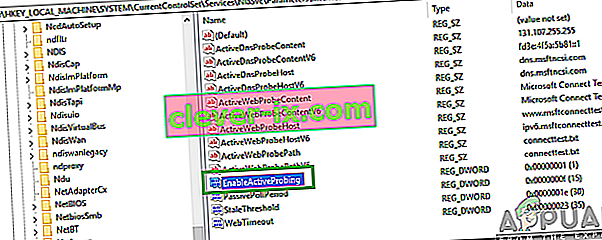
- V možnost » Value Data « vnesite » 0 « in kliknite » OK «.
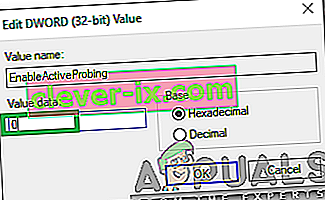
- Zaprite register in preverite, ali težava še vedno obstaja.
2. rešitev: Spreminjanje konfiguracije HTTP / HTTP
V nekaterih primerih se napaka sproži, če privzeti brskalnik ni izbran za protokol HTTP / HTTPS. Zato bomo v tem koraku izbrali privzeti brskalnik za te protokole. Da bi to naredili:
- Hkrati pritisnite gumba “ Windows ” + “ I ”, da odprete nastavitve.
- Kliknite na " Aplikacije opcijo" in izberite " Privzete Apps " iz levem podoknu.
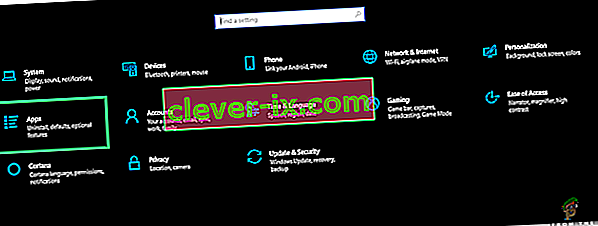
- Kliknite možnost » Izberi privzete aplikacije po protokolu «.
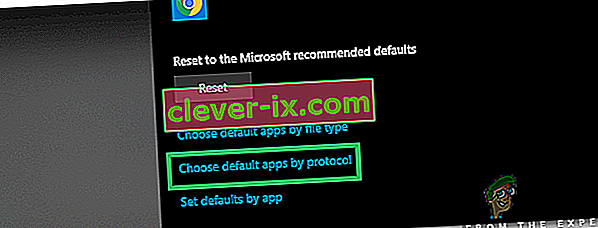
- Pomaknite se navzdol in kliknite možnost » Izberite privzeto « za » HTTP «.
- Na seznamu izberite svoj brskalnik .
- Kliknite možnost »Izberite privzeti brskalnik « za » HTTPS « in izberite brskalnik s seznama.

- Zaprite okno in znova zaženite računalnik.
- Preverite, ali težava po ponovnem zagonu še vedno obstaja.